
前言
这是一款基于AI算法的实时变声器,如果你不懂AI也没事,直接使用我提供的一键安装包
链接:https://pan.baidu.com/s/1f3X6JdBVOgeTNPf0B3CRKg
提取码:k5v2
变声器安装使用
有两款变声器,都是基于RVC做的,我们使用加强版,但是训练使用基础版,加强版是一个日本人开发的
训练
想要训练想要的声音,或者自己的声音可以看看,不想训练也有现成模型,不用担心
- 首先我们来到源码界面
https://github.com/RVC-Project/Retrieval-based-Voice-Conversion-WebUI

- 下拉有说明,直接使用人家打包好的文件就能使用,也就是什么红框处

点击红框即可下载

- 解压后,点击go-web.bat ,就可以训练自己的声音,上面那个go-realtime-gui.bat文件就是自带的变声器就是效果太差了,不用管他,

- 来到训练页面

- 实验名称改一下,随便啥名字
- 声音数据(干净的人声,不要有杂音),最好切分一下,一分钟一个吧
- 选V2版本,在V1基础上优化了
- 训练轮数选个50, 100都行
- 每张显卡的batch_size就默认吧,如果gpu带不动往下调
- 一键训练
- 完成后文件都在VC-fix1.53b\RVC-beta-v2-0528\logs\peiyin
- 索引文件和权重都在里面

使用
https://huggingface.co/wok000/vcclient000/tree/main
- 直接下载最新的

- 我们还需要下载一个Voicemeeter虚拟驱动
百度搜索中文破解版就要,有很多,当然也提供安装包,都在打包文件里
- 点击安装就会了

- 然后打开声音控制面板,播放里把第一个和第三个虚拟驱动右键禁用,默认设备还是自己耳机或者扬声器不用动

- 录制一样右键禁用1,3,2改为默认设备(右键属性选侦听打钩),其他不动

- 左下角打开刚才安装的虚拟驱动,点击红框

- 输入输出都选择自己设备,我选择耳机,这个kt就是我耳机

- 代开下载解压好的文件,点击变声器本地运行,如果是自己下载的文件,名字是start_http.bat,
- 第一次运行会下载配置文件,下完就会启动了,自带四个模型,在models文件夹里

选择RVC,进入

开始后说话就会声音转换了,差不多就这样了,有什么问题评论区提问!
关于AI绘画技术储备
学好 AI绘画 不论是就业还是做副业赚钱都不错,但要学会 AI绘画 还是要有一个学习规划。最后大家分享一份全套的 AI绘画 学习资料,给那些想学习 AI绘画 的小伙伴们一点帮助!
👉[[CSDN大礼包:《StableDiffusion安装包&AI绘画入门学习资料》免费分享]](安全链接,放心点击)
对于0基础小白入门:
如果你是零基础小白,想快速入门AI绘画是可以考虑的。
一方面是学习时间相对较短,学习内容更全面更集中。
二方面是可以找到适合自己的学习方案
包括:stable diffusion安装包、stable diffusion0基础入门全套PDF,视频学习教程。带你从零基础系统性的学好AI绘画!
1.stable diffusion安装包 (全套教程文末领取哈)
随着技术的迭代,目前 Stable Diffusion 已经能够生成非常艺术化的图片了,完全有赶超人类的架势,已经有不少工作被这类服务替代,比如制作一个 logo 图片,画一张虚拟老婆照片,画质堪比相机。
最新 Stable Diffusion 除了有win多个版本,就算说底端的显卡也能玩了哦!此外还带来了Mac版本,仅支持macOS 12.3或更高版本。

2.stable diffusion视频合集
我们在学习的时候,往往书籍源码难以理解,阅读困难,这时候视频教程教程是就很适合了,生动形象加上案例实战,一步步带你入坑stable diffusion,科学有趣才能更方便的学习下去。

3.stable diffusion模型下载
stable diffusion往往一开始使用时图片等无法达到理想的生成效果,这时则需要通过使用大量训练数据,调整模型的超参数(如学习率、训练轮数、模型大小等),可以使得模型更好地适应数据集,并生成更加真实、准确、高质量的图像。

4.stable diffusion提示词
提示词是构建由文本到图像模型解释和理解的单词的过程。可以把它理解为你告诉 AI 模型要画什么而需要说的语言,整个SD学习过程中都离不开这本提示词手册。

5.SD从0到落地实战演练

如果你能在15天内完成所有的任务,那你堪称天才。然而,如果你能完成 60-70% 的内容,你就已经开始具备成为一名SD大神的正确特征了。
这份完整版的学习资料已经上传CSDN,朋友们如果需要可以微信扫描下方CSDN官方认证二维码免费领取【保证100%免费】
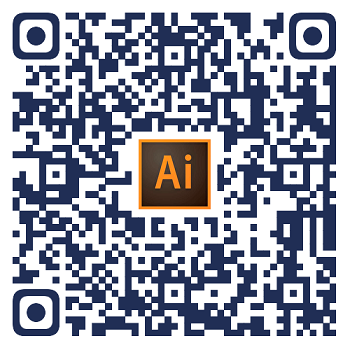


























 2万+
2万+

 被折叠的 条评论
为什么被折叠?
被折叠的 条评论
为什么被折叠?








